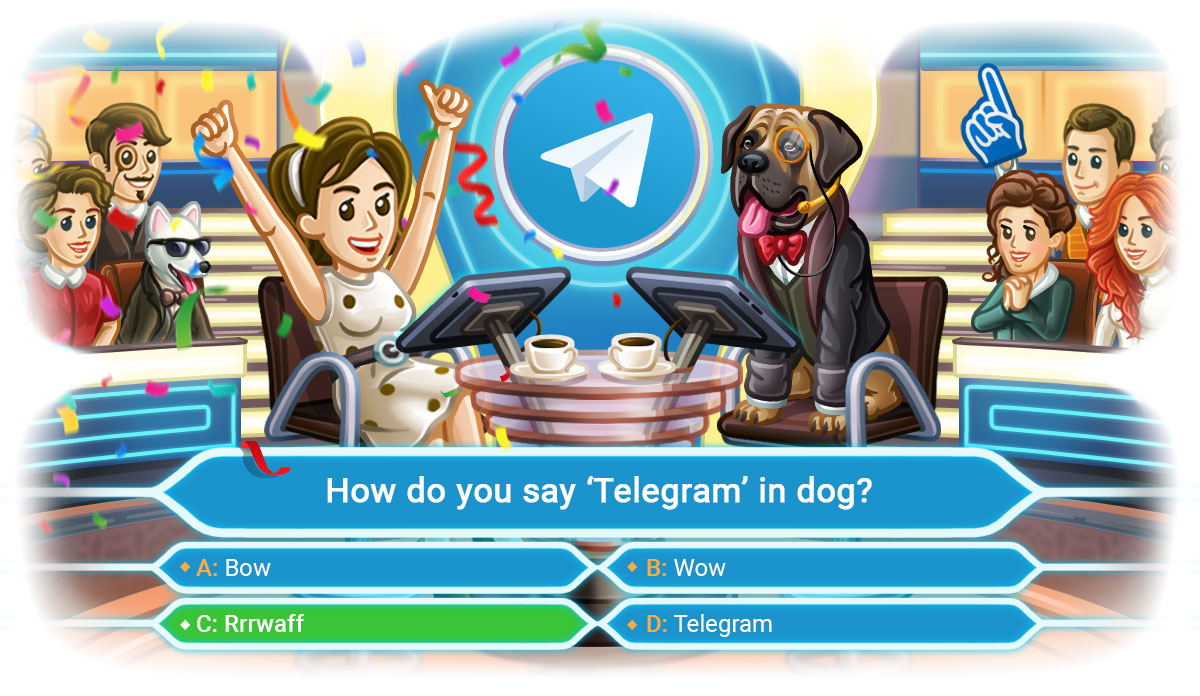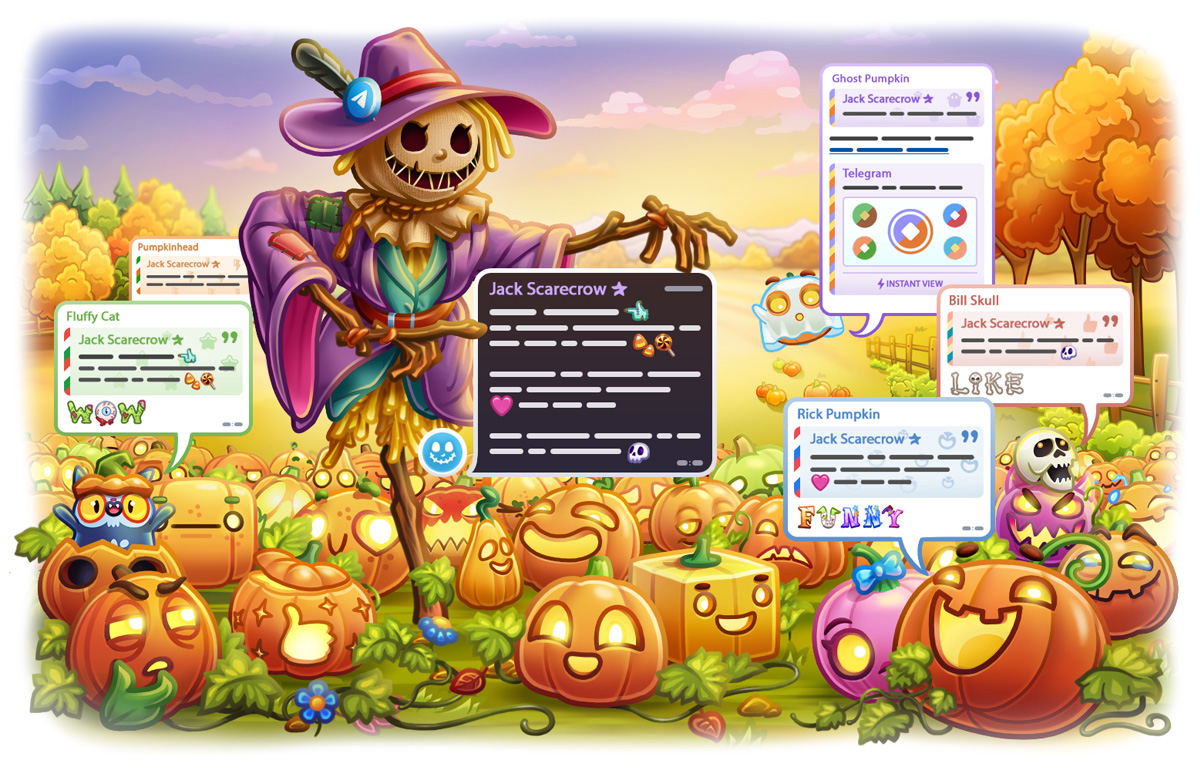电报如何搜索关键字?
admin
2024-06-17
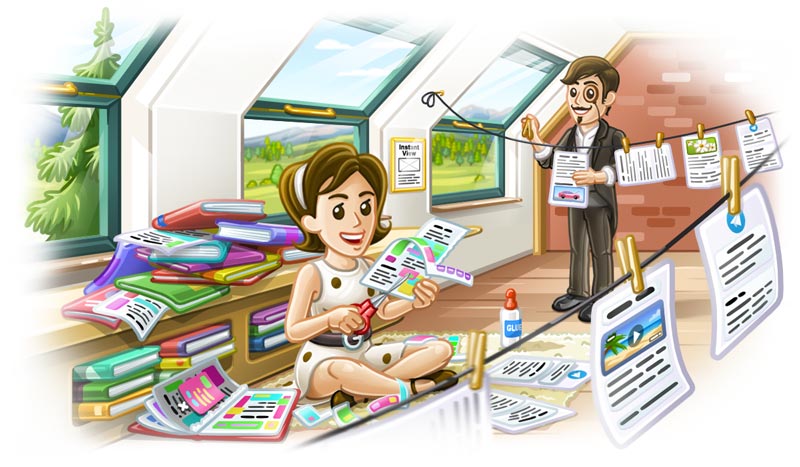
在电报(Telegram)中搜索关键字,首先打开应用,点击主界面顶部的搜索栏,输入关键字即可搜索联系人、群组、频道和消息。要在特定聊天中搜索,进入聊天对话,点击右上角的放大镜图标,输入关键字进行搜索。您还可以使用高级搜索选项按日期或文件类型过滤搜索结果。
打开电报应用
启动电报应用
- 在手机上找到应用图标:
- 在您的手机主屏幕或应用列表中找到Telegram中文版应用图标。通常图标是一个蓝色背景上有一个白色纸飞机的标志。
- 点击图标以启动Telegram手机版应用。
- 在电脑上启动应用:
- 如果您在电脑上使用Telegram,打开桌面上的Telegram快捷方式,或者在开始菜单中找到并点击Telegram应用程序。
- 如果您使用的是网页版Telegram,打开浏览器并访问 web.telegram.org。
- 检查更新:
- 启动应用前,建议检查是否有应用更新。保持Telegram为最新版本,可以享受最新功能和安全改进。
- 在手机的应用商店(Google Play或Apple App Store)或Telegram官网检查更新,并按需安装。
登录您的账号
- 输入手机号码:
- 启动应用后,Telegram会提示您输入注册时使用的手机号码。
- 输入手机号码时,确保选择正确的国家代码,例如中国大陆的+86。
- 接收并输入验证码:
- Telegram会向您输入的手机号码发送一个验证码短信。
- 打开短信应用,查看收到的验证码,将其输入Telegram应用中,以完成登录过程。
- 在某些情况下,Telegram可能会通过语音电话提供验证码,请注意接听电话。
- 同步聊天记录:
- 登录成功后,Telegram会自动同步您的聊天记录、联系人和群组。
- 等待几分钟,让应用完成数据同步,然后您就可以开始使用Telegram的所有功能。
- 启用双重验证:
- 为增强账号安全,建议启用双重验证。在设置中选择“隐私与安全”,然后启用“双重验证”。
- 设置一个强密码,并绑定一个恢复邮箱,以确保账号的安全。
- 管理设备:
- 登录后,检查当前已登录的设备。在“隐私与安全”设置中,选择“活动记录”,查看并管理已登录的设备。
- 移除不熟悉或不再使用的设备,确保账号安全。
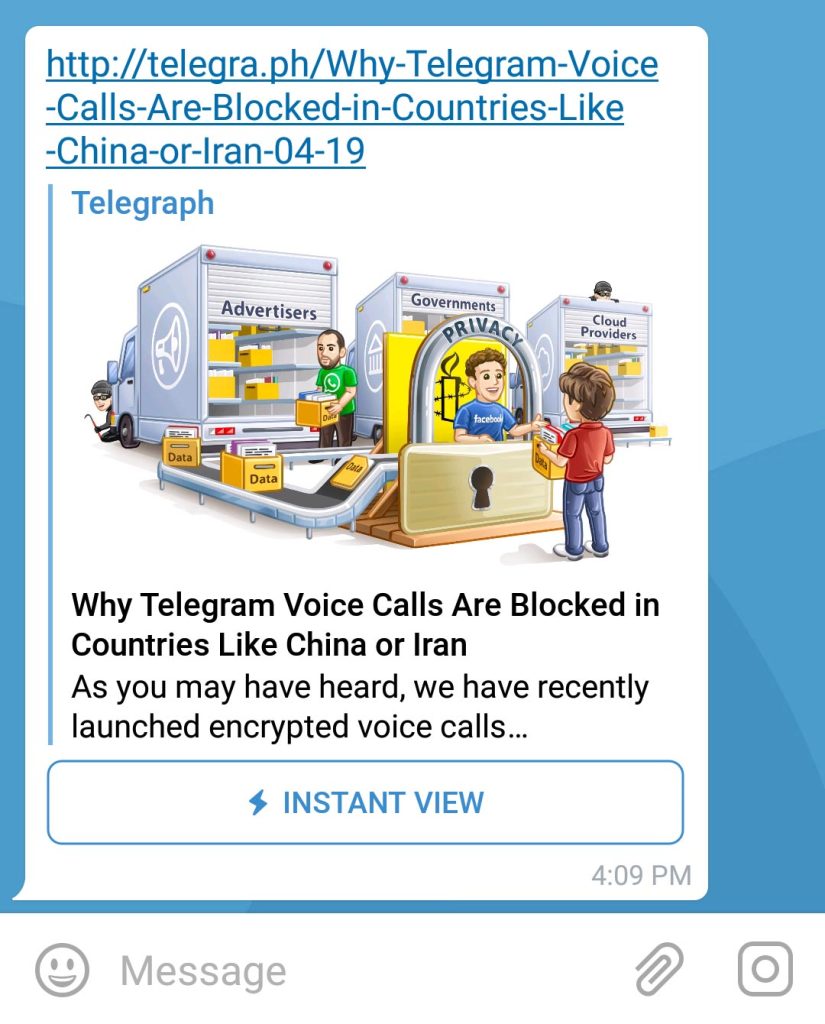
使用主界面搜索功能
主界面顶部的搜索栏
- 找到搜索栏:
- 打开Telegram安卓版应用,在主界面顶部可以看到一个搜索栏。这个搜索栏通常显示一个放大镜图标,并标有“搜索”字样。
- 如果您在主界面顶部没有看到搜索栏,可以通过下拉聊天列表来显示搜索栏。
- 搜索栏功能介绍:
- 搜索栏允许您在所有聊天记录、联系人、群组和频道中查找相关信息。
- 您可以通过输入关键词快速找到与之相关的聊天、联系人、群组或消息内容。
输入关键字进行搜索
- 输入关键词:
- 点击主界面顶部的搜索栏,激活输入框。
- 输入您要搜索的关键字或短语。搜索结果会在您输入时实时显示。
- 查看搜索结果:
- 搜索结果会根据相关性自动分类显示,包括联系人、聊天、群组、频道和消息内容。
- 您可以向下滚动查看所有相关的搜索结果。
- 过滤搜索结果:
- 根据需要,您可以通过点击搜索结果类型标签来过滤结果。例如,只查看来自某个特定联系人或群组的消息。
- 搜索结果类型包括“联系人”、“群组”、“频道”、“消息”等。
- 查看详细信息:
- 点击搜索结果中的任意一项,打开相关的聊天对话、联系人资料或群组页面。
- 在聊天对话中,Telegram会高亮显示搜索关键词,帮助您快速定位相关消息。
- 使用高级搜索:
- 如果需要更精确的搜索,您可以在特定聊天或群组中使用高级搜索功能。进入具体聊天或群组,对话界面右上角有一个放大镜图标,点击后输入关键词进行搜索。
- 高级搜索可以根据日期、文件类型等进一步过滤搜索结果。
搜索聊天记录
在聊天对话中搜索
- 进入聊天对话:
- 打开Telegram应用,选择您要搜索的聊天对话。这可以是与个人的聊天,也可以是群组聊天。
- 点击聊天对话,进入聊天界面。
- 使用搜索功能:
- 在聊天对话界面,点击右上角的放大镜图标,激活搜索功能。
- 搜索栏会出现在聊天界面的顶部,显示一个输入框和放大镜图标。
选择具体聊天进行关键字搜索
- 输入关键字:
- 在搜索栏中,输入您要查找的关键字或短语。Telegram会立即开始搜索并在聊天记录中匹配相关的消息。
- 输入过程中,搜索结果会实时显示在聊天界面中,高亮显示包含关键字的消息。
- 浏览搜索结果:
- 搜索结果会逐一高亮显示,您可以通过点击上下箭头按钮来快速浏览所有包含关键字的消息。
- 向上或向下滚动聊天记录,以查看匹配关键字的消息上下文。
- 查看详细信息:
- 点击任意高亮显示的搜索结果,以打开并查看该消息的详细内容和其所在的对话位置。
- 通过这种方式,您可以快速找到并查看与关键字相关的聊天记录。
- 高级搜索选项:
- 如果需要更精确的搜索结果,您可以使用高级搜索选项。例如,您可以通过日期范围、特定发送者或文件类型来过滤搜索结果。
- 进入搜索栏后,点击“更多选项”或“高级搜索”按钮,设置搜索条件。
- 清除搜索:
- 完成搜索后,点击搜索栏右侧的“X”按钮清除关键字,返回正常的聊天视图。
- 您也可以关闭搜索模式,继续进行其他操作。
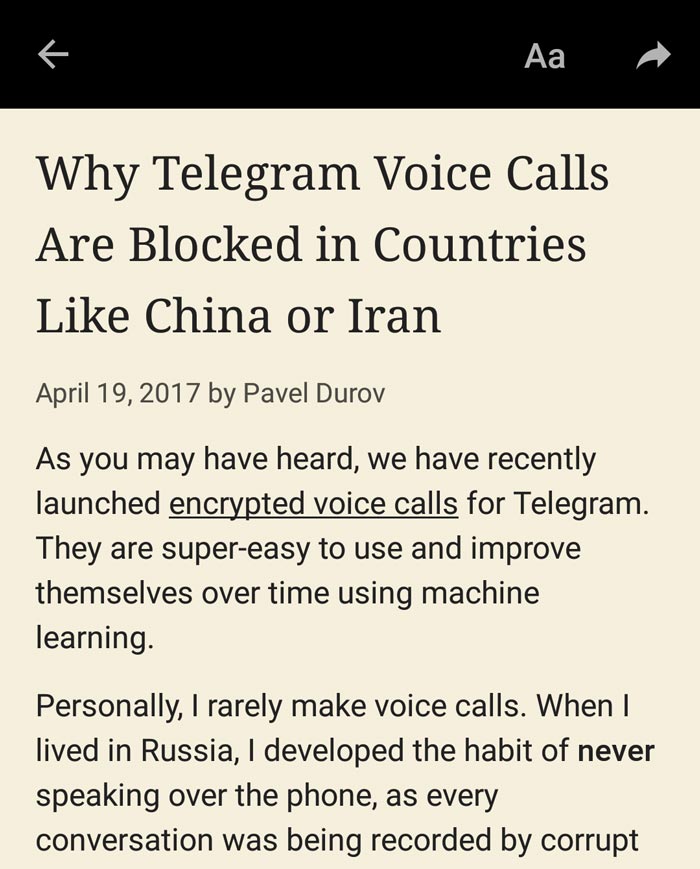
搜索群组和频道
在群组中搜索关键字
- 进入目标群组:
- 打开Telegram应用,选择您要搜索的目标群组。
- 点击群组名称,进入群组聊天界面。
- 使用群组搜索功能:
- 在群组聊天界面,点击右上角的放大镜图标,激活搜索功能。
- 搜索栏会出现在群组聊天界面的顶部,显示一个输入框和放大镜图标。
- 输入关键字:
- 在搜索栏中,输入您要查找的关键字或短语。Telegram会立即开始搜索并在群组聊天记录中匹配相关的消息。
- 输入过程中,搜索结果会实时显示在聊天界面中,高亮显示包含关键字的消息。
- 浏览和查看搜索结果:
- 搜索结果会逐一高亮显示,您可以通过点击上下箭头按钮来快速浏览所有包含关键字的消息。
- 向上或向下滚动聊天记录,以查看匹配关键字的消息上下文。
- 高级搜索选项:
- 如果需要更精确的搜索结果,您可以使用高级搜索选项。例如,您可以通过日期范围、特定发送者或文件类型来过滤搜索结果。
- 进入搜索栏后,点击“更多选项”或“高级搜索”按钮,设置搜索条件。
在频道中搜索关键字
- 进入目标频道:
- 打开Telegram应用,选择您要搜索的目标频道。
- 点击频道名称,进入频道页面。
- 使用频道搜索功能:
- 在频道页面,点击右上角的放大镜图标,激活搜索功能。
- 搜索栏会出现在频道页面的顶部,显示一个输入框和放大镜图标。
- 输入关键字:
- 在搜索栏中,输入您要查找的关键字或短语。Telegram会立即开始搜索并在频道消息中匹配相关的内容。
- 输入过程中,搜索结果会实时显示在频道页面中,高亮显示包含关键字的消息。
- 浏览和查看搜索结果:
- 搜索结果会逐一高亮显示,您可以通过点击上下箭头按钮来快速浏览所有包含关键字的消息。
- 向上或向下滚动频道消息,以查看匹配关键字的消息上下文。
- 高级搜索选项:
- 如果需要更精确的搜索结果,您可以使用高级搜索选项。例如,您可以通过日期范围、特定发送者或文件类型来过滤搜索结果。
- 进入搜索栏后,点击“更多选项”或“高级搜索”按钮,设置搜索条件。
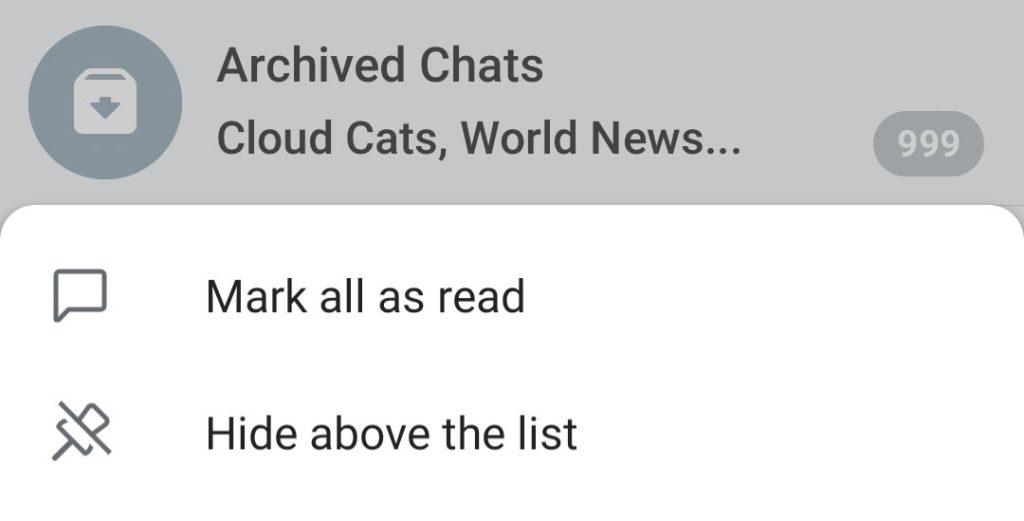
使用高级搜索选项
按日期过滤搜索结果
- 进入搜索模式:
- 打开Telegram应用,进入目标聊天对话、群组或频道。
- 点击右上角的放大镜图标,激活搜索功能。
- 搜索栏会出现在页面顶部,显示一个输入框和放大镜图标。
- 输入初始关键字:
- 在搜索栏中输入您要查找的关键字或短语。搜索结果会实时显示在聊天界面中。
- 使用日期过滤器:
- 在搜索栏激活状态下,点击“高级搜索”或“更多选项”按钮,这通常会显示在搜索栏旁边。
- 选择“按日期搜索”或“日期范围”选项。
- 设置您要搜索的日期范围,选择开始日期和结束日期。这样可以过滤出特定时间段内的消息。
- 点击“应用”或“确定”按钮,以启用日期过滤器,查看符合日期范围的搜索结果。
- 浏览结果:
- 搜索结果会根据您设置的日期范围进行过滤,显示在聊天界面中。
- 您可以通过点击上下箭头按钮来快速浏览所有符合日期条件的消息。
按文件类型过滤搜索结果
- 进入搜索模式:
- 打开Telegram应用,进入目标聊天对话、群组或频道。
- 点击右上角的放大镜图标,激活搜索功能。
- 搜索栏会出现在页面顶部,显示一个输入框和放大镜图标。
- 输入初始关键字:
- 在搜索栏中输入您要查找的关键字或短语。搜索结果会实时显示在聊天界面中。
- 使用文件类型过滤器:
- 在搜索栏激活状态下,点击“高级搜索”或“更多选项”按钮,这通常会显示在搜索栏旁边。
- 选择“按文件类型搜索”或“文件类型”选项。
- 设置您要搜索的文件类型,可以选择图片、视频、音频、文件等具体类型。
- 点击“应用”或“确定”按钮,以启用文件类型过滤器,查看符合文件类型的搜索结果。
- 浏览结果:
- 搜索结果会根据您设置的文件类型进行过滤,显示在聊天界面中。
- 您可以通过点击上下箭头按钮来快速浏览所有符合文件类型条件的消息。
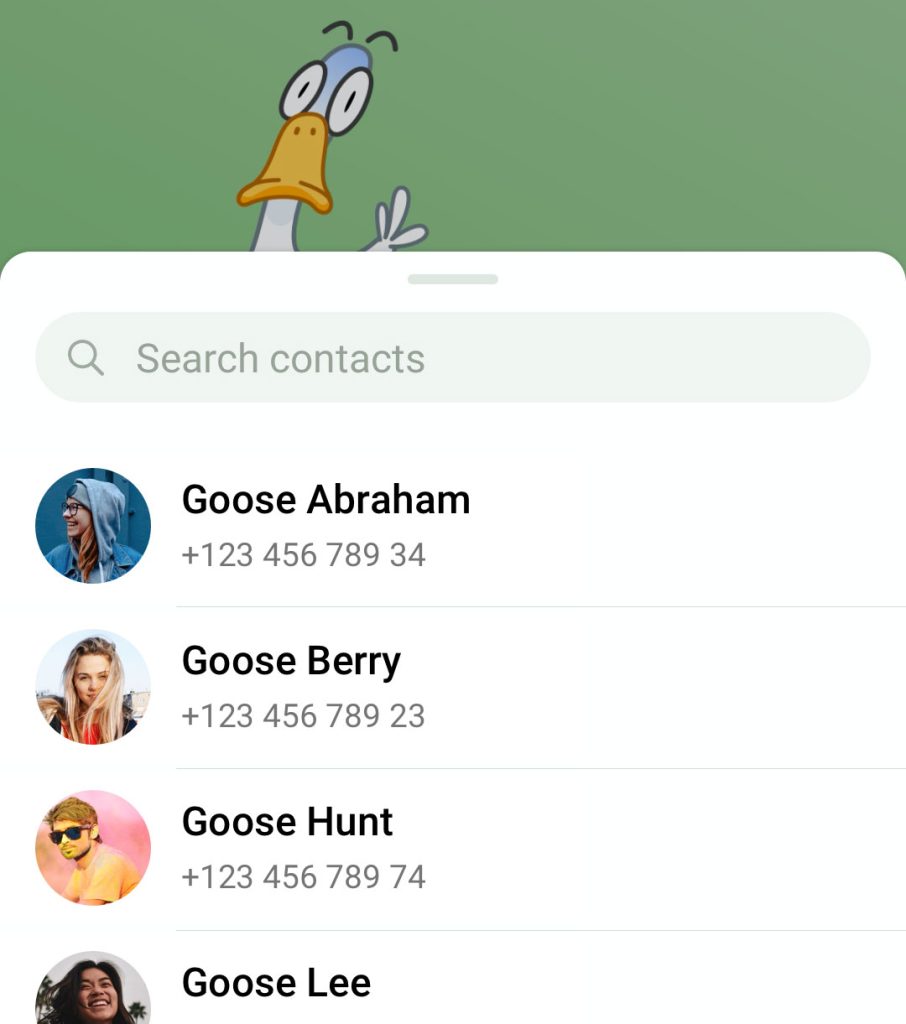
保存和管理搜索结果
保存搜索结果
- 截图保存:
- 截取搜索结果页面:
- 在Telegram应用中,找到并高亮显示的搜索结果页面。
- 使用设备的截图功能截取搜索结果页面。通常,安卓设备可以同时按住电源键和音量减小键进行截图,而iOS设备可以同时按下侧边按钮和音量增加键。
- 保存截图:
- 截图完成后,保存截图到设备的图片库中。您可以为截图添加标签或备注,以便以后查找。
- 截取搜索结果页面:
- 复制并保存文本:
- 复制搜索结果文本:
- 在搜索结果页面,长按高亮显示的文本消息,选择“复制”选项。
- 保存到记事本:
- 打开设备上的记事本应用或其他文本编辑器,将复制的文本粘贴到新文件中。
- 保存文件,并为其命名,以便以后查找。
- 复制搜索结果文本:
- 使用云存储服务:
- 上传文件:
- 将保存的截图或文本文件上传到云存储服务,如Google Drive、Dropbox或OneDrive。
- 创建备份:
- 创建备份文件夹,定期将保存的搜索结果文件备份到云存储服务,确保数据的安全性和可访问性。
- 上传文件:
分享搜索结果
- 通过聊天分享:
- 分享截图:
- 打开Telegram应用,进入您要分享搜索结果的聊天对话或群组。
- 点击聊天输入框旁边的“附件”图标,选择“图片”或“文件”选项。
- 选择之前保存的截图,点击发送按钮,将搜索结果截图发送给对方。
- 分享文本:
- 打开Telegram应用,进入您要分享搜索结果的聊天对话或群组。
- 在聊天输入框中,粘贴之前复制的搜索结果文本,点击发送按钮。
- 分享截图:
- 通过链接分享:
- 生成分享链接:
- 如果您使用云存储服务保存搜索结果,可以生成文件的分享链接。
- 打开云存储应用,找到保存的搜索结果文件,选择“分享”或“生成链接”选项。
- 发送分享链接:
- 将生成的分享链接复制到剪贴板。
- 打开Telegram应用,进入您要分享搜索结果的聊天对话或群组。
- 在聊天输入框中,粘贴分享链接,点击发送按钮。
- 生成分享链接:
- 通过电子邮件分享:
- 准备邮件:
- 打开您的电子邮件客户端,创建一封新邮件。
- 附加文件:
- 点击“附件”按钮,选择保存的截图或文本文件,附加到邮件中。
- 发送邮件:
- 输入收件人的电子邮件地址,添加主题和正文说明,然后点击发送按钮。
- 准备邮件:
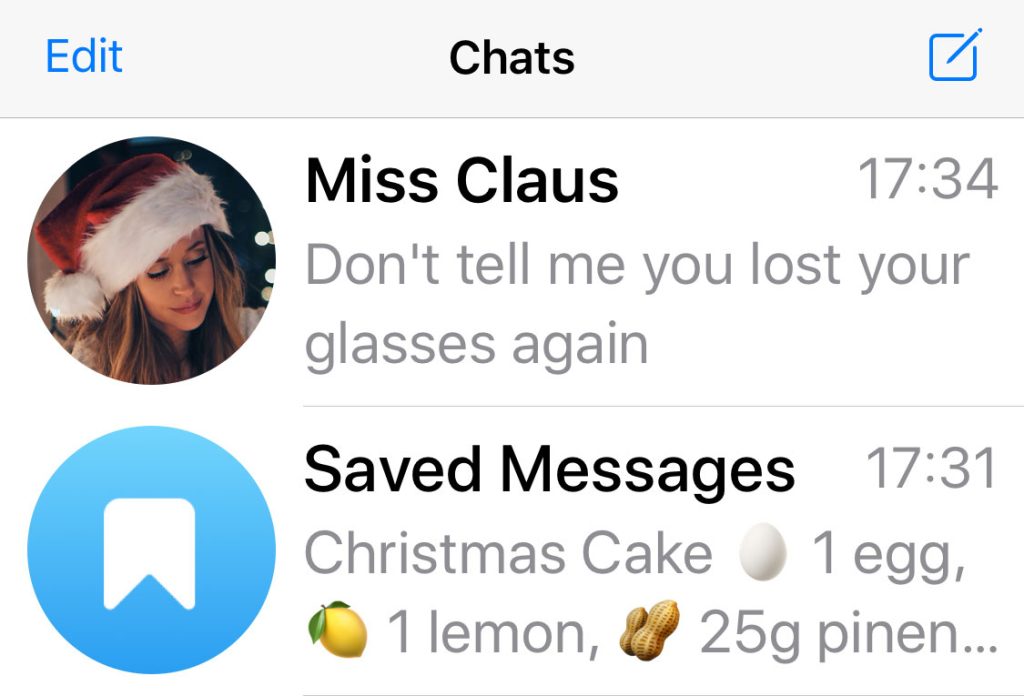
解决搜索问题
搜索结果不完整的解决方法
- 检查关键词拼写:
- 确认输入无误:
- 确保搜索栏中输入的关键字拼写正确,无拼写错误或多余的空格。
- 尝试不同的关键字:
- 使用同义词、短语或相关词重新进行搜索,以确保涵盖更多相关内容。
- 确认输入无误:
- 扩大搜索范围:
- 检查时间范围:
- 如果使用了日期过滤器,确保时间范围足够广泛,涵盖所有可能的相关消息。
- 取消过滤器:
- 如果应用了文件类型或其他过滤器,尝试取消过滤器以查看完整的搜索结果。
- 检查时间范围:
- 更新聊天记录:
- 加载更多消息:
- 向上滚动聊天记录,加载更多的历史消息,以确保所有相关消息都已加载。
- 同步数据:
- 确保设备连接到互联网,以便Telegram能够同步最新的聊天记录和消息。
- 加载更多消息:
- 检查聊天权限:
- 查看群组权限:
- 确保您在群组中拥有查看所有消息的权限。有些群组可能限制某些用户的消息查看权限。
- 请求消息权限:
- 如果无法查看特定消息,联系群组管理员或对方,确认是否可以获取相关权限。
- 查看群组权限:
搜索功能异常的解决方法
- 重启应用:
- 关闭并重新打开Telegram:
- 有时,简单的重启应用可以解决临时的搜索功能问题。
- 关闭Telegram应用,然后重新打开,尝试再次进行搜索。
- 关闭并重新打开Telegram:
- 更新应用:
- 检查应用更新:
- 确保Telegram应用是最新版本。开发者会通过更新修复已知问题和提升功能。
- 在应用商店检查更新,并及时安装最新版本的Telegram应用。
- 检查应用更新:
- 清除应用缓存:
- 安卓设备:
- 打开设备“设置”应用,选择“应用”或“应用管理”,找到Telegram应用。
- 选择“存储”,然后点击“清除缓存”按钮。
- iOS设备:
- 重新安装Telegram应用可以清除缓存。删除Telegram应用,然后从App Store重新下载Telegram并安装。
- 安卓设备:
- 检查网络连接:
- 确保稳定的互联网连接:
- 搜索功能需要良好的网络连接,确保设备连接到稳定的Wi-Fi或移动数据网络。
- 切换网络类型(如从Wi-Fi切换到移动数据)或重启路由器和设备。
- 确保稳定的互联网连接:
- 重新登录账号:
- 退出并重新登录Telegram:
- 退出您的Telegram账号,然后重新登录。这可以解决某些与账号相关的临时问题。
- 在Telegram的“设置”菜单中选择“退出账号”,然后使用您的手机号码重新登录。
- 退出并重新登录Telegram:
- 联系Telegram支持:
- 提交问题报告:
- 如果问题持续存在,联系Telegram客服,提交问题报告。
- 在Telegram的“设置” -> “帮助”或“帮助与支持”页面,找到“联系支持”或“报告问题”按钮,描述您的问题并请求帮助。
- 提交问题报告:
Telegram中文版怎么下载?
您可以从Telegram官方网站、Google Play商店(安卓)或Apple App Store(iOS)下载Telegram应用。安装后,进入设置选择中文语言即可切换到中文版。
在中国大陆怎么下载Telegram?
在中国大陆,下载Telegram需要使用VPN访问Telegram官方网站或应用商店。连接到VPN后,即可正常下载和安装Telegram应用。
如何将Telegram切换到中文界面?
打开Telegram应用,进入“设置”菜单,选择“语言”选项,然后选择“中文”即可将界面语言切换为中文。
下载Telegram需要VPN吗?
在中国大陆和其他受限地区,下载和使用Telegram需要使用VPN。在没有限制的地区,可以直接从应用商店或官方网站下载。
Telegram官方下载地址是什么?
Telegram的官方下载地址是 telegram.org。确保从官方渠道下载,以避免下载到带有恶意软件的应用。
Telegram的中文版功能有什么不同?
Telegram的中文版功能与其他语言版本相同,包括消息发送、群组聊天、文件传输、语音和视频通话等功能,只是界面语言为中文。